
daemon tools pro 8虚拟光驱
v8.3.1.811 官方版大小:32.3 MB更新:2025/01/23
类别:电脑应用系统:Android
分类

大小:32.3 MB更新:2025/01/23
类别:电脑应用系统:Android
daemon tools pro
8是一款虚拟光驱软件,可以让用户在这款软件正常加载镜像使用,如果你已经将DVD制作为镜像文件,可以将iso加载到这款软件查看DVD内容,这样就可以直接在电脑播放DVD的视频,播放CD的音频,适合需要查看DVD镜像的朋友使用,软件也支持刻录功能,可以将制作完毕的iso镜像添加到软件,随后选择一个光盘设备就可以将媒体资源刻录到DVD保存,功能还是非常多的,适合经常在电脑编辑镜像,刻录镜像的朋友使用。
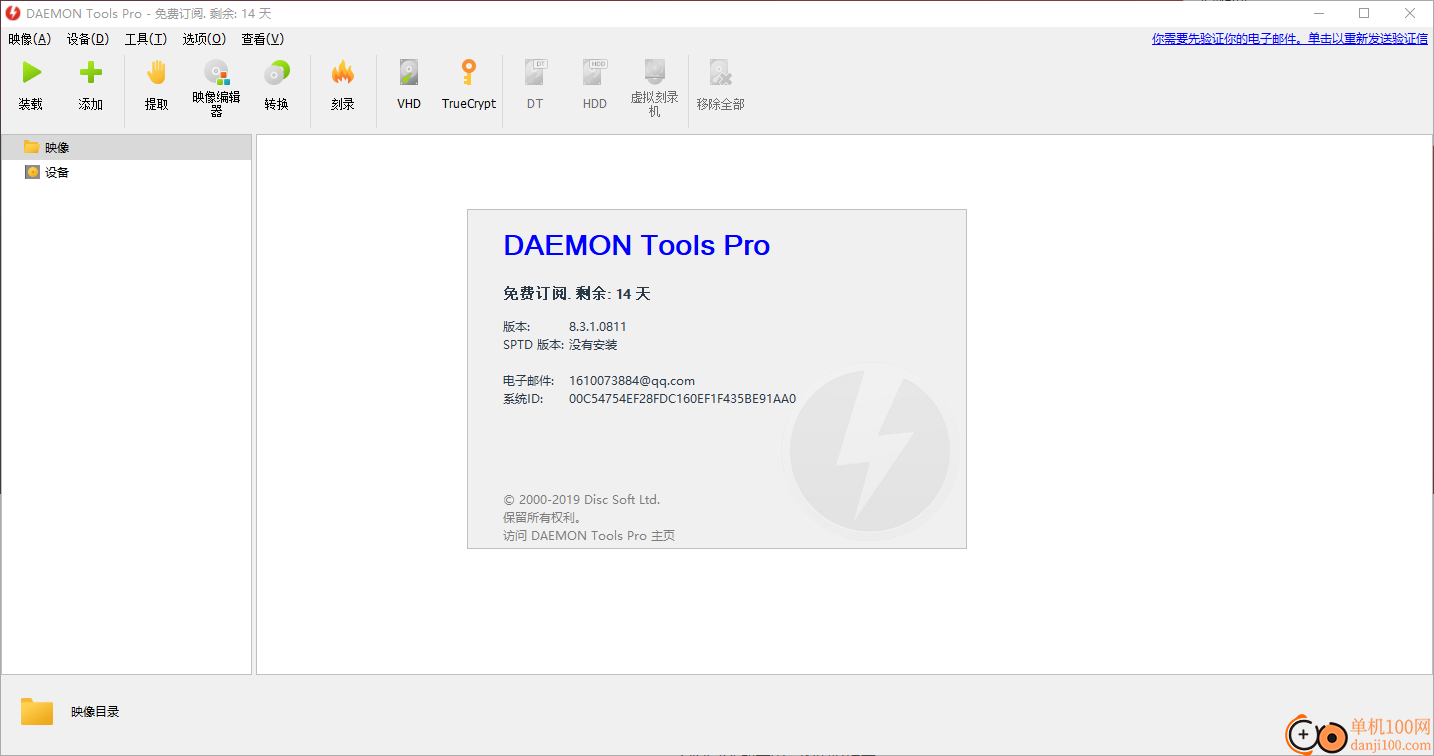
1、使用设备:添加虚拟设备、虚拟设备信息、附加到物理设备、虚拟设备配置、使用USB设备
2、图像编辑器:创建镜像、编辑图像、刻录光盘、擦除光盘、Device Info 对话框
3、使用图像文件:挂载镜像、卸载镜像、扫描PC以获取图像、抓取光盘、添加VHD、添加TrueCrypt 文件
4、刻录映像:可以直接在软件界面加载一个iso镜像快速刻录到DVD
5、转换映像:加载iso到软件转换新的格式,也可以在软件加载bin镜像转换新格式
6、复制光盘:直接将DVD连接到电脑,从而开始复制光盘的数据到镜像
7、擦除光盘:可以对DVD的数据全部擦除,方便以后写入新的光盘数据
1、daemon tools pro 8功能丰富,可以让用户在电脑正常使用光盘文件
2、可以在软件读取当前电脑的光盘,方便提取数据资源
3、也可以在软件加载虚拟的iso镜像到软件读取DVD光盘内容
4、软件支持很多映像格式,可以在软件加载iso、bin、img、daa等映像
5、支持多种光盘制作,可以在软件创建数据映像、创建音频映像
6、支持将映像文件写入到USB设备、从USB设备读取映像
1、将daemon tools pro 8软件安装到电脑,点击下一步
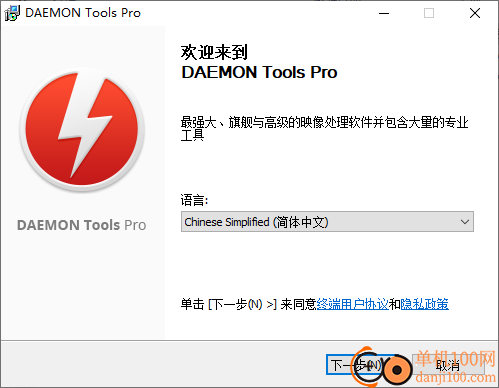
2、软件安装过程需要输入邮箱地址,可以输入自己的邮箱,点击下一步
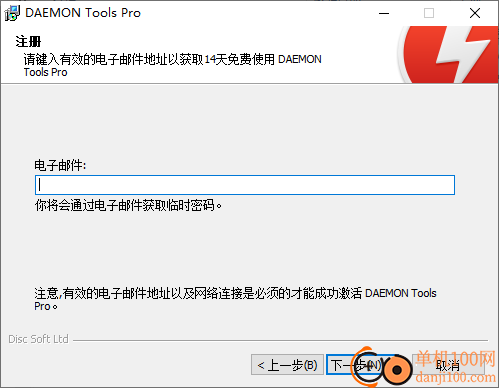
3、启动daemon tools pro 8就可以进入映像搜索界面,点击开始按钮查找电脑的映像文件
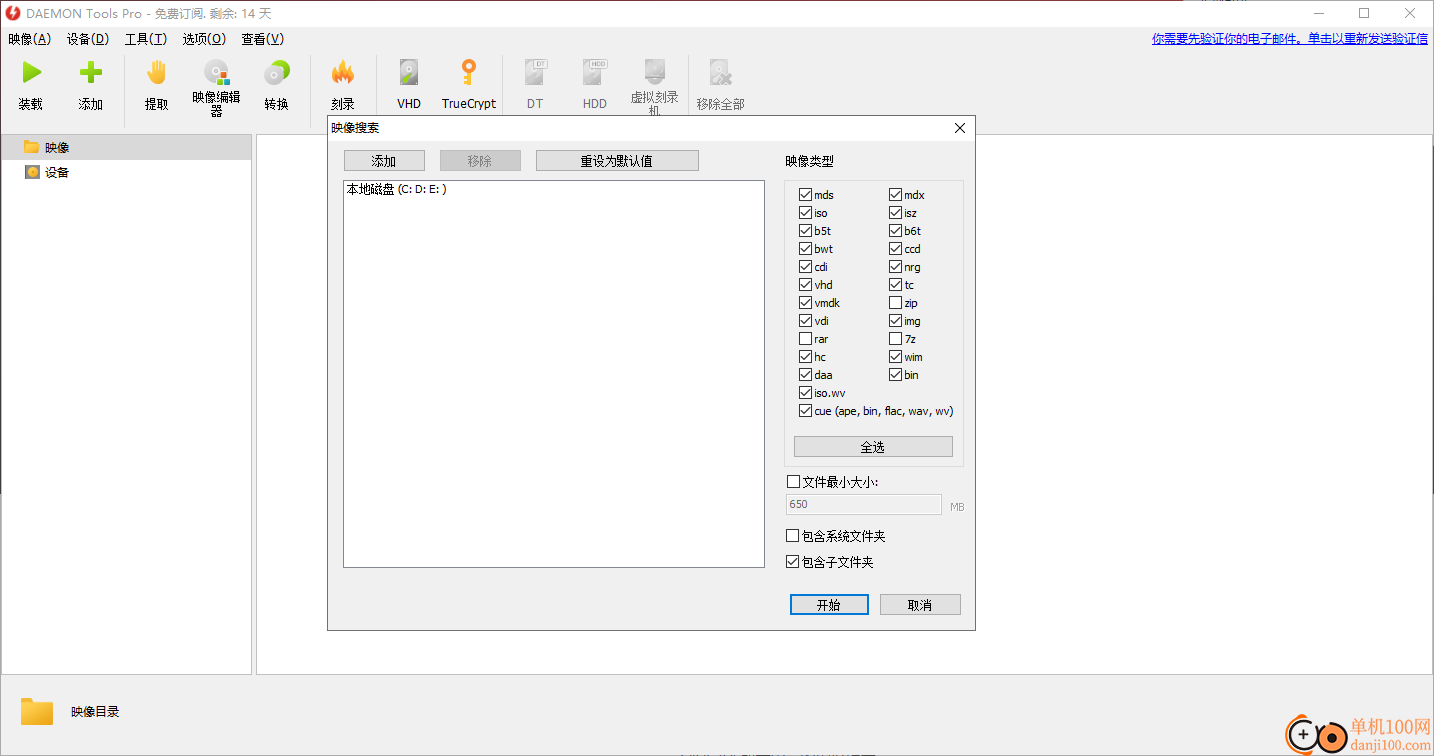
4、找到一个映像就可以直接点击装载功能,将DVD的映像直接装载到软件使用
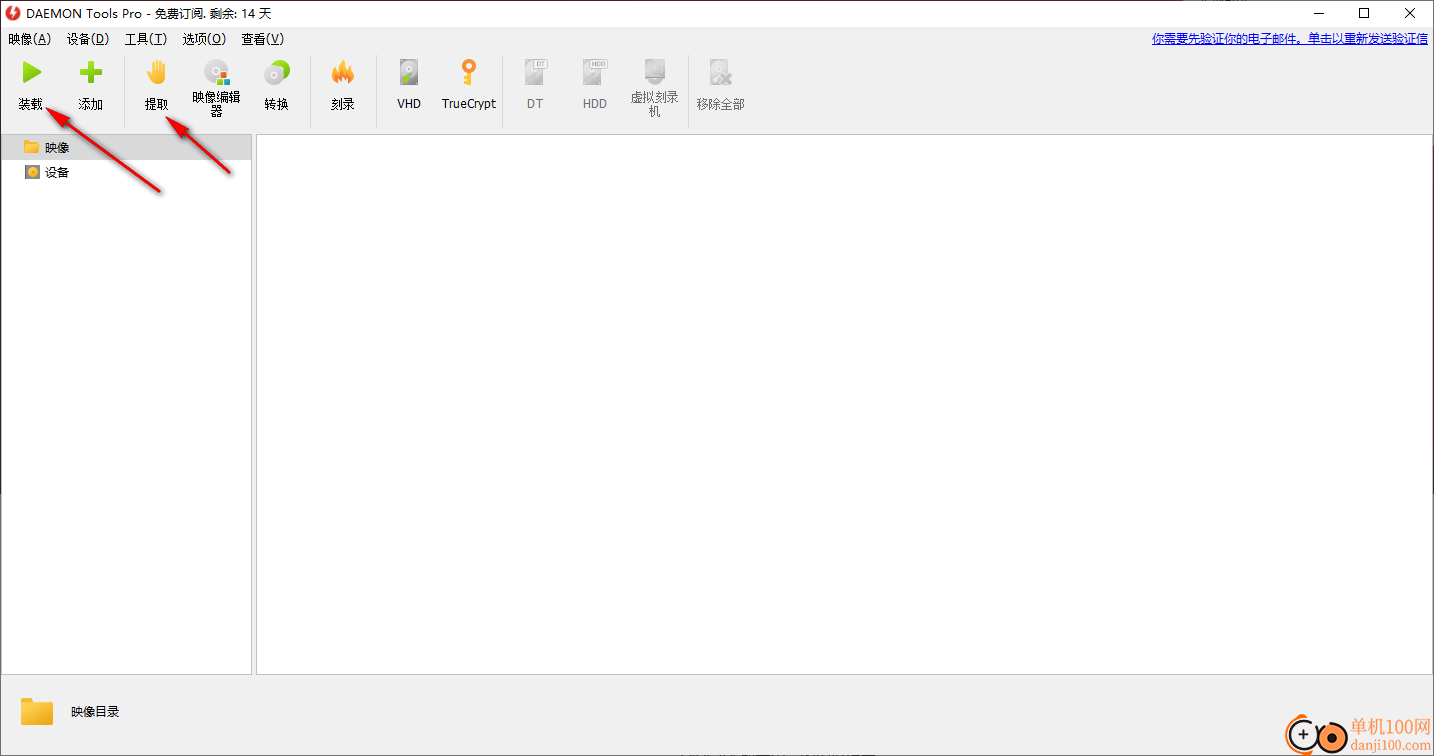
5、映像编辑器界面如图所示,可以直接在软件打开一个映像文件编辑内容,可以创建新的映像
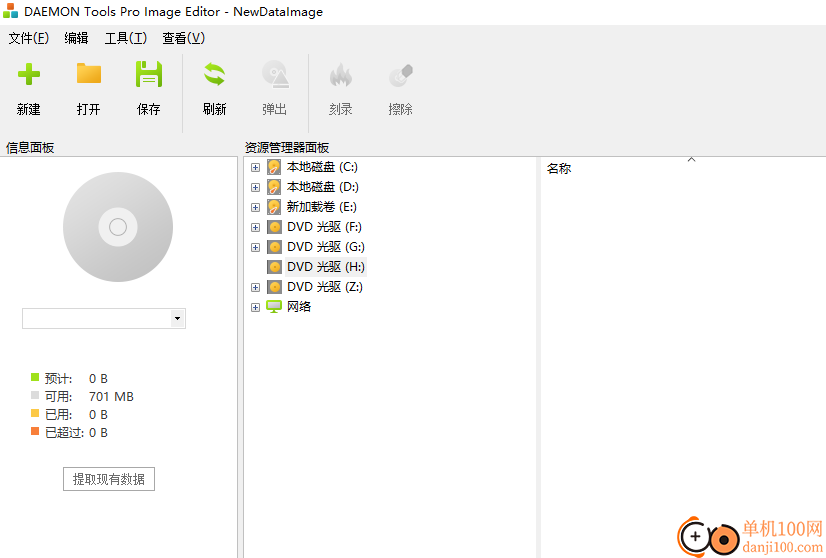
6、转换界面如图所示,加载一个映像到软件就可以设置新的格式,可以字节设置MDX格式,设置ISO格式
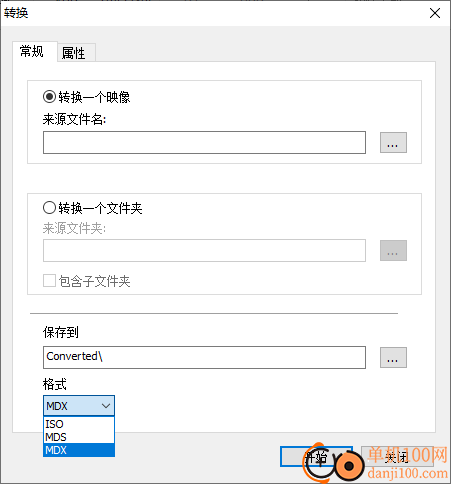
7、刻录界面如图所示,将您的光盘连接到电脑,选择一个映像就可以直接点击开始
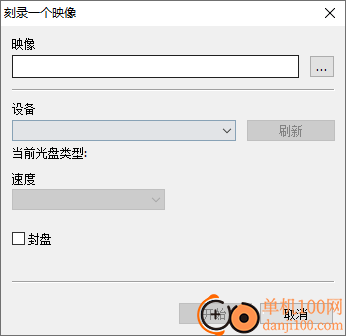
8、添加一个VHD功能,在软件设置保存的地址,设置大小,设置动态类型,设置装载为硬盘设备
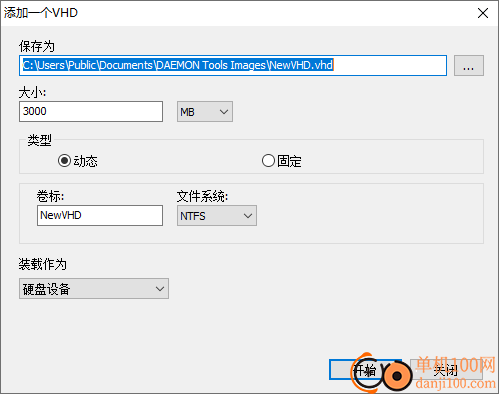
9、工具界面如图所示,在软件可以选择提取光盘、创建数据映像、刻录光盘,功能还是非常多的
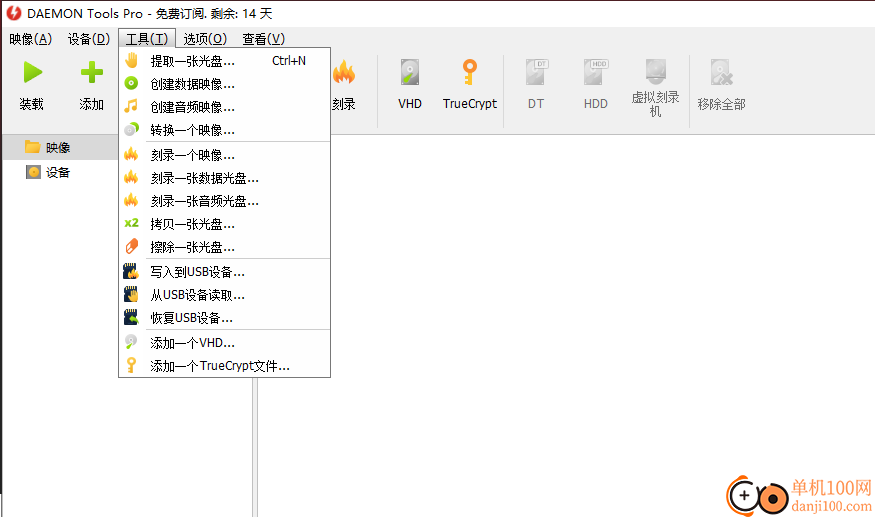
附加到物理设备
要使装载的映像在物理设备中看起来就像是光盘,您可以将映像附加到物理设备。
请注意,SCSI 和 IDE 功能在 Windows 10 中受到限制。
要使挂载的映像在物理设备中看起来就像是光盘,请执行以下步骤:
选择要附加的图像。
从上下文菜单中选择 Mount to physical 选项
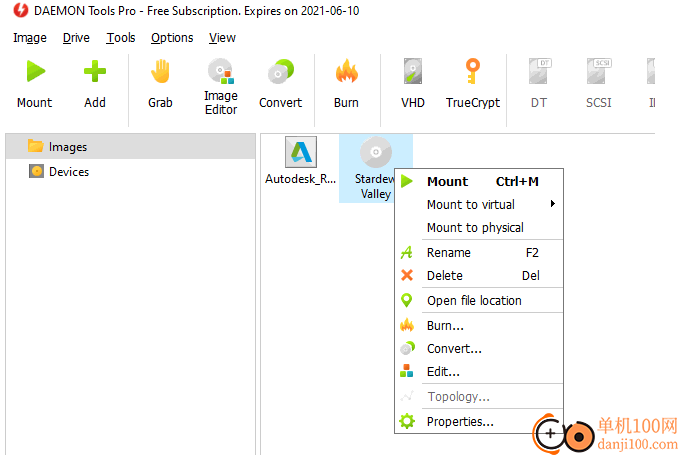
从下拉列表中选择物理设备。如果未显示所需的设备,请刷新列表。选择 Bus type(总线类型),然后按 Ok(确定):
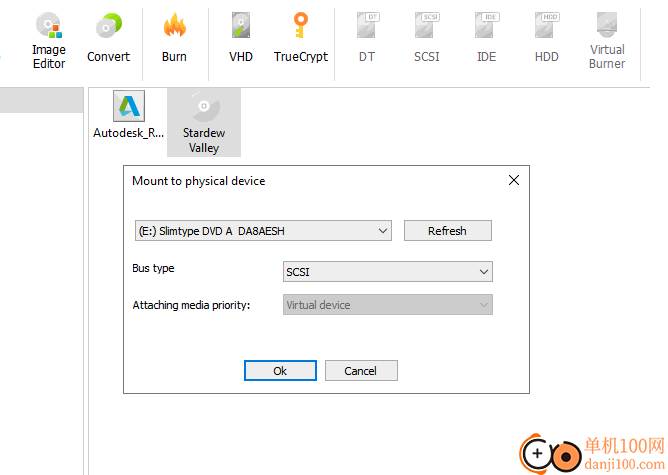
等待几秒钟。驱动器将标记为已连接:
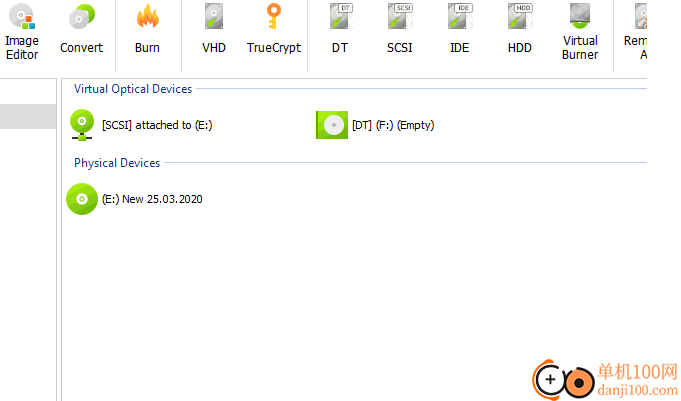
要卸载映像,请转到虚拟驱动器的上下文菜单,然后选择 Unmount 选项。如果要完全删除虚拟驱动器,则需要从其上下文菜单中选择“删除虚拟驱动器”选项。
编辑图像
要使用 DAEMON Tools Pro 编辑图像,请从图像选项卡上图像的上下文菜单中选择相关选项,或在 Windows 资源管理器中选择相同的选项。在这种情况下,将打开 Image Editor。此外,您可以使用 可选 图像编辑器工具栏中的图标,然后找到所需的文件。
您将在 Image Panel 中看到图像的内容。您将能够添加、重命名或删除项目文件和文件夹。此外,您可以将某些文件标记为可启动并调整其参数。
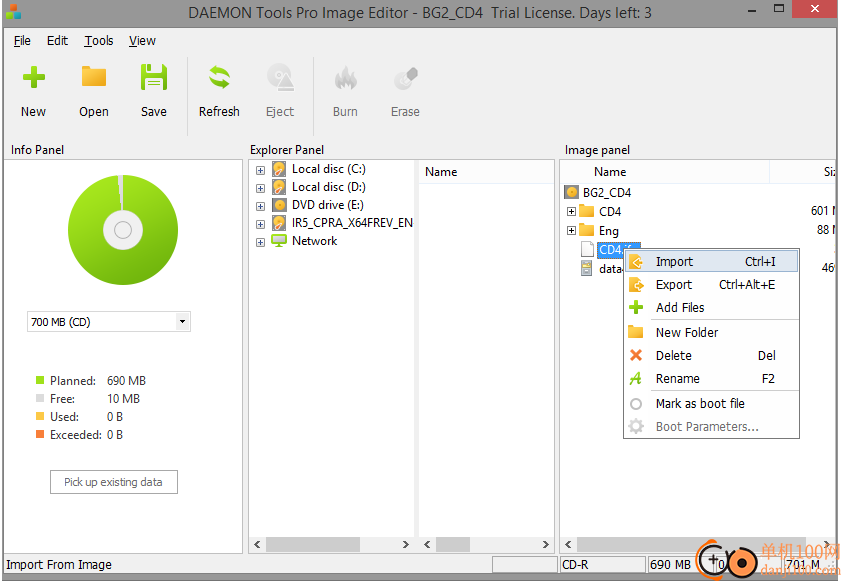
编辑项目文件后,单击工具栏中的 Save 图标并调整以下设置:
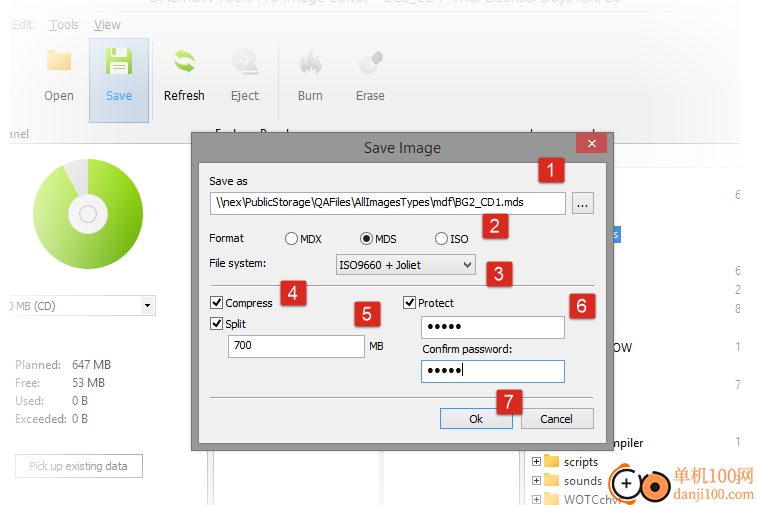
1、选择输出图像的名称和路径。
2、选择图像格式。请注意,某些设置仅适用于 MDS 格式。
3、选择映像的 File system(文件系统)。请注意,如果您选择 UDF,则不能添加超过 2GB 的文件。
4、检查 压缩 选项以减小图像的大小。
5、将映像拆分为多个卷。大多数情况下,此选项用于创建多个图像文件卷,并将它们刻录到 CD 或 DVD 上。选中此选项后,您将能够重新定义卷的大小。
6、使用密码保护图像。选中此选项后,您将能够输入密码并确认。
7、点击 Ok 按钮开始创建图像或 Cancel 按钮返回上一步。
新增功能
最新发布的版本是 DAEMON Tools Pro 8.3。使用新版本,您可以:
安装并添加 BIN、DAA、WIM 和 ISO。WV 文件转图像
挂载 FLAC、WAV 和 APE 轨道
将 split 7z 和 ZIP 存档挂载为图像
8.2.1
为Windows 7/8/8.1加入了对SPTD 1.9的支持
8.2.0
读取及写入原生磁盘映像到SD卡
在资源管理器和命令列获取更多Pro功能
将RAR压缩文件作为映像装载
giwifi认证客户端电脑应用9.04 MBv1.1.4.6 官方版
详情消防融合通信PC客户端电脑应用154.09 MBv8.2.25 Windows版
详情山东通pc端电脑应用614.12 MBv3.0.46000.123 官方最新版
详情3DMark 11 Developer Edition(电脑跑分软件)电脑应用271 MBv1.0.5.0 免费版
详情4DDiG DLL Fixer(DLL全能修复工具)电脑应用16.2 MBv1.0.2.3 中文免费版
详情Topaz Video Enhance AI(视频增强)电脑应用220 MBv2.6.4 汉化版
详情Rolling Sky Remake电脑版(滚动的天空自制器)电脑应用36.00 MBv0.3b Windows版
详情sound lock音量控制工具电脑应用382 KBv1.3.2 官方版
详情360小贝温控电脑应用8.21 MBv1.0.0.1161 官方独立版
详情最新版电投壹PC版电脑应用600.71 MBv3.0.32000.108 Windows客户端
详情CIMCO Edit 2024(CNC编程)电脑应用347 MBv24.01.14 中文正式免费版
详情润工作PC版电脑应用212.27 MBv6.1.0.0 官方最新版
详情易考通在线考试平台电脑应用81.35 MBv1.1.6.59 电脑版
详情百灵创作(码字写作软件)电脑应用31.7 MBv1.1.7 官方版
详情LunaTranslator(Galgame翻译工具)电脑应用58.5 MBv2.26.1 中文绿色免费版
详情多玩键盘连点器电脑应用88.0 KBv1.0.0.2 免费版
详情熊猫精灵脚本助手电脑应用15.8 MBv2.4.2 官方版
详情MouseClickTool(鼠标连点器)电脑应用17.0 KBv2.0 绿色免费版
详情大华摄像机IP搜索工具电脑应用17.8 MBv4.11.3 中文版
详情联想QuickFix工具中心电脑应用70.7 MBv2.1.24.0607 免费版
详情点击查看更多
giwifi认证客户端电脑应用9.04 MBv1.1.4.6 官方版
详情山东通pc端电脑应用614.12 MBv3.0.46000.123 官方最新版
详情爱奇艺windows10 UWP电脑应用96.00 MBv5.13 官方版
详情中油即时通信客户端电脑应用601.12 MBv3.0.30000.75 pc最新版
详情抖音直播伴侣PC端电脑应用352.12 MBv7.4.5 最新版
详情hp smart pc版电脑应用559.00 KBv151.3.1092.0 Windows版
详情消防融合通信PC客户端电脑应用154.09 MBv8.2.25 Windows版
详情小米miui+beta版客户端电脑应用531.21 MBv2.5.24.228 官方版
详情Rolling Sky Remake电脑版(滚动的天空自制器)电脑应用36.00 MBv0.3b Windows版
详情鞍钢集团钢钢好PC端电脑应用166.33 MBv7.35.1003.604494 Windows版
详情京东ME PC版电脑应用336.33 MBv3.3.13 Windows最新版
详情最新版电投壹PC版电脑应用600.71 MBv3.0.32000.108 Windows客户端
详情渝快政PC端电脑应用338.99 MBv2.17.0 Windows最新版
详情4DDiG DLL Fixer(DLL全能修复工具)电脑应用16.2 MBv1.0.2.3 中文免费版
详情i国网pc端电脑应用603.53 MBv2.9.60000.181 桌面版
详情学浪学生版电脑版电脑应用97.70 MBv1.9.1 PC客户端
详情润工作PC版电脑应用212.27 MBv6.1.0.0 官方最新版
详情抖音PC客户端电脑应用3.07 MBv3.9.0 官方版
详情交建通客户端电脑应用288.57 MBv2.6.780000.89 Windows版
详情海鹦OfficeAI助手电脑应用45 MBv0.3.01 官方版
详情点击查看更多
































